Font tiếng Việt #3 – Nguyên nhân gây lỗi và cách sửa lỗi Font chữ tiếng Việt
Nếu như đã xem qua bài Font Unicode và Vni thì chắc bạn cũng phần nào đoán ra lý do gây ra lỗi font đúng không. Bài này ta sẽ tìm hiểu chi tiết một chút để goodbye với lỗi font chữ nhé.

Khi còn học cấp 2, mình đã rất nổi tiếng “ao làng” ở cái khoản đi khắp nơi cài đặt windows và hỗ trợ các lỗi máy tính.
Nhiều không kể xiết những lần được gọi tới với lý do máy hỏng với triệu chứng lỗi font chữ không gõ được tiếng Việt. Mỗi lần khắc phục xong đều được tip kẹo hoặc vài nghìn đồng rất là sảng khoái.
Thành thật mà nói thì thuở ấy có biết gì đâu, tự tin quá đáng cộng chút liều thôi. Đoán là lỗi chữ chắc sẽ liên quan đến cái phần Vietkey (thường là Vietkey98) hoặc là sai font chữ thôi. Cứ áp dụng phương pháp loại trừ, chọn lần lượt các bộ mã, bộ gõ rồi đên font chữ cho đên khi gõ tiếng Việt được thì thôi.
Hôm nay quay lại cái vấn đề này, mình sẽ tổng hợp các lỗi font thường gặp nhất và hướng dẫn cách khắc phục nhé. Có thể chỉ tốn vài giây thôi.
- Lỗi font chữ hiển thị trên phần mềm tiếng Việt
- Lỗi font chữ tiếng Việt trong photoshop hay các chương trình đồ họa
- Lỗi font chữ tiếng Việt hiển thị trên website
- Lỗi font chữ tiếng Việt trong các văn bản word, notepad
99% các vụ lỗi font chữ tiếng Việt đều nằm trong 2 nguyên nhân bên dưới, và tin vui là bạn có thể tự khắc phục được. Nếu bạn nằm ở 1% đặc biệt khác thì … cứ đọc tiếp.
1. Lỗi Font chữ không hỗ trợ tiếng Việt
Khi bạn sử dụng một font chữ không hỗ trợ tiếng Việt, có nghĩa là font chữ đó không chứa các ký tự có dấu tiếng Việt. Thì dù bạn có chỉnh bộ gõ như thế nào cũng sẽ lỗi hiển thị tiếng Việt.
Bởi vì trong lúc nhập liệu, bộ gõ không thể tìm thấy ký tự dấu tiếng Việt trong bộ font. Khi đó, co thể phần mềm sẽ lấy một ký tự khác để hiển thị thay thế và dẫn đến lỗi hiển thị.
Trường hợp này bắt buộc bạn phải Việt hóa font chữ đó hoặc thay thế bằng một font chữ khác có hỗ trợ ký tự tiếng Việt.
Xem thêm
- Hướng dẫn Việt Hóa Font chữ Unicode
- Kho font chữ tổng hợp lớn nhất
2. Lỗi Font chữ có hỗ trợ tiếng Việt nhưng chọn sai bảng mã
Trường hợp này chỉ tốn vài giây để chọn lại font chữ phù hợp với bảng mã là sẽ có tiếng Việt.
Các font Unicode tiếng Việt có sẵn trong windows:
- Arial
- Courier
- Tahoma
- Times New Roman
Nếu mở văn bản đã nhập với bảng mã VNI Windows thì có 2 cách để khăc phục lỗi tiếng Việt
- Tải các font bảng mã VNI về và chọn font VNI cho văn bản đó.
- Chuyển đổi bảng mã VNI thành Unicode để áp dụng font Unicode cho văn bản.
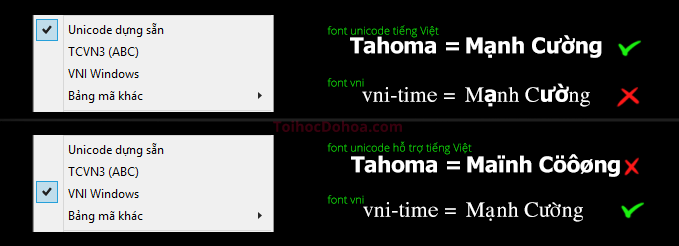
Chuyển VNI thành Unicode
Vì tất cả các máy tính đều có các font unicode hỗ trợ tiếng Việt
- Chọn văn bản lỗi font và Ctrl + C để copi vào bộ nhớ clipboard
- Click phải vào biểu tượng Unikey ở taskbar chọn Công cụ. (Ctrl + Shift + f6)
- Chọn Nguồn > Đích > click Chuyển mã như hình dưới.

- Paste văn bản vào trình soạn thảo.
Xong, bây giờ thì bạn có thể chọn font Unicode cho văn bản rồi. Nhớ là dùng các font unicode hỗ trợ tiếng Việt nhé.
1% đặc biệt
Phần đặc biệt này hay gặp ở các web-master hay backup và di chuyển data giữa các hosting. Thường là vì quy định lưu trữ mã font ở mỗi nơi một khác, dẫn đến khi backup và restore data sẽ không khớp.
Trường hợp này có thể khắc phục tùy mức độ, nếu nhẹ có thể khắc phục 100%, vừa vừa thì mất vài dấu còn nặng thì không thể khắc phục được.
Vì thế, để không rơi vào trường hợp này thì tốt nhất là nên đọc hết seria font tiếng Việt để phòng tránh nhé.
Source: https://toihocdohoa.com/blog/font-tieng-viet-3-nguyen-nhan-gay-loi-va-cach-sua-loi-font-chu-tieng-viet/




0 comments for Font tiếng Việt #3 – Nguyên nhân gây lỗi và cách sửa lỗi Font chữ tiếng Việt